あなたが試すことができるWMVをM4Vに簡単に変換するための優れたトリック
あなたは優れた簡単な方法を探しているユーザーの 1 人ですか? WMV を M4V に変換しますか? Web 上で見つけることができるさまざまなコンバーターがあります。ただし、それらの一部は WMV および M4V ファイル形式をサポートしていません。それが問題である場合、この記事では価値のあるアプリケーションを使用した最も簡単な解決策を提供できます。また、これらのアプリケーションの他の機能を理解するために、それらの機能を発見します。記事を上から下まで読んで、より重要な詳細を確認してください。
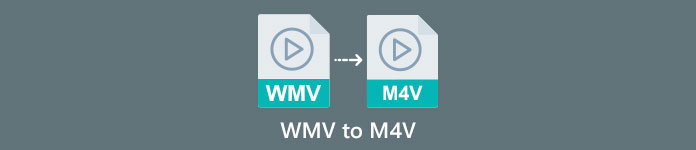
パート 1: WMV と M4V の紹介
WMVファイル形式
| 名前 | WMV |
| ファイル拡張子 | .wmv |
| 説明 | WMV (Windows Media Video) の頭字語は、Microsoft が Windows Media フレームワークで最初に立ち上げたビデオ コーデックのグループを表します。インターネットストリーミングアプリのRMフォーマットに対抗するために最初に作成されました.圧縮されたビデオ ファイルを保持し、Blu-ray/DVD のコンテンツ配信にも役立ちます。 |
| ファイル カテゴリ | ビデオ |
| によって開発された | マイクロソフト |
| 関連プログラム | VLCメディアプレーヤー MPlayer メディア プレーヤー クラシック ウィンドウズメディアプレイヤー |
| MIME タイプ | ビデオ/x-ms-asf ビデオ/Mpeg |
| 技術的な詳細 | エンコードされたマルチメディア コンテンツは、Advanced Systems Format (ASF) コンテナー形式を使用して WMV ファイルに含まれています。 ASF ファイルは、.WMV ファイル拡張子ではなく、.ASF ファイル拡張子を使用する必要があります。ただし、ASF には、WMV ファイル標準で許可されているものとは異なるエンコーディングのマルチメディアを含めることができます。 |
M4V ファイル形式
| 名前 | M4V |
| ファイル拡張子 | .m4v |
| 説明 | Apple は、MP4 標準に似たビデオ コンテナ形式である M4V ファイル形式を作成しました。主な違いは、M4V ファイル形式に DRM コピー保護を設定できることです。 iTunes Store では、Apple は M4V 形式を使用してビデオ ファイルをエンコードします。 |
| ファイル カテゴリ | ビデオ |
| によって開発された | アップル社。 |
| 関連プログラム | VLCメディアプレーヤー KMPlayer メディア プレーヤー クラシック ズームプレーヤー |
| 技術的な詳細 | M4V ファイルは、Apple の FairPlay コピー保護を使用して保護し、不正な複製を防ぐことができます。 FairPlay で保護された M4V ファイルを再生できるのは、ビデオの購入に使用したアカウントで (iTunes を通じて) 承認されたコンピューターのみです。 |
パート 2: Mac および Windows で WMV を M4V に変換する最良の方法
WMV を M4V に変換する最良の方法は、 FVCビデオコンバーターアルティメット.このコンバーターは、Windows と Mac の両方でダウンロードできます。 WMV、M4V、MP4、AVI、FLV、MKV、MOV など、100 以上のビデオ ファイル形式を変換できます。変換の際、本アプリケーションは一括変換に対応しているため、複数のファイルを同時に変換することができます。また、変換プロセスについて説明するときにがっかりすることはありません。このコンバーターは高速変換プロセスを提供し、平均速度の 30 倍の速度でファイルを変換できます。
さらに、Video Converter Ultimate にはもう 1 つの主な機能があります。画像ファイルの変換に興味がある場合は、変換できます。
特徴
◆ M4V、WMV、FLV、AVI、MP4、MOV、VOB などのさまざまなビデオ ファイル形式を変換します。
◆ ビデオ エンハンサー、コンプレッサー、クロッパー、トリマー、リバーサーなどのビデオ編集ツールを提供します。
◆コラージュ作成が可能。
◆ミュージックビデオの作成が可能です。
◆ バッチ変換が可能です。
◆ ビデオの速度を変更します。
◆ PNG、JPG、BMP、WEBP などの画像ファイル形式を変換します。
FVC Video Converter Ultimate を使用して、Mac で WMV を M4V に変換してみましょう。以下の簡単なガイドを使用してください。
ステップ1: をダウンロードしてインストールする FVCビデオコンバーターアルティメット Mac 版の場合は、下のダウンロード ボタンをクリックしてください。
無料ダウンロードWindows7以降の場合安全なダウンロード
無料ダウンロードMacOS10.7以降の場合安全なダウンロード
ステップ2: アプリケーションを起動し、 コンバーター パネル。次に、 + アイコンまたは 追加ファイル ボタンをクリックして、WMV ビデオ ファイルを挿入します。
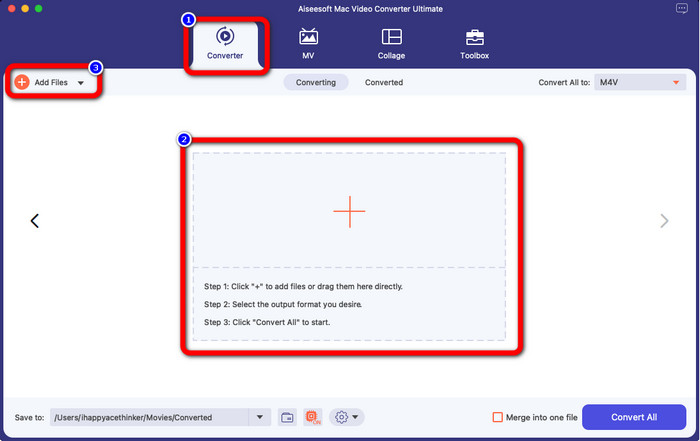
ステップ3: ビデオを追加したら、 すべて変換 ボタンをクリックして形式オプションを表示し、M4V ファイル形式を選択します。インターフェイスの下部にある検索ボックスで、目的の形式を検索することもできます。 [ファイルを追加] ボタンをクリックして動画を追加し、バッチ変換を行うこともできます。
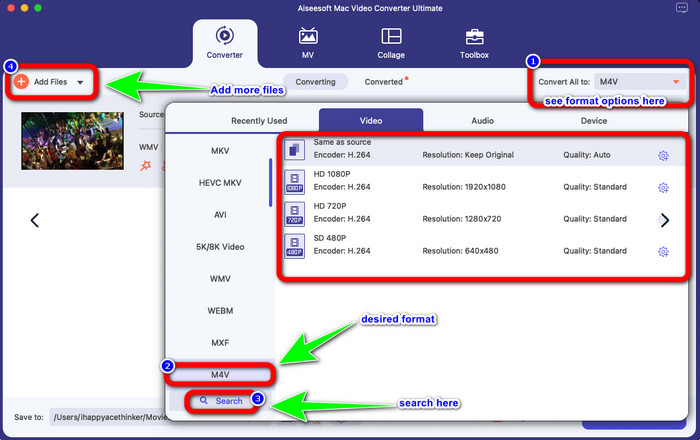
ステップ4: 目的のファイル形式である M4V を選択すると、ビデオを保存する場所を選択できます。次に、 変換 ボタン。
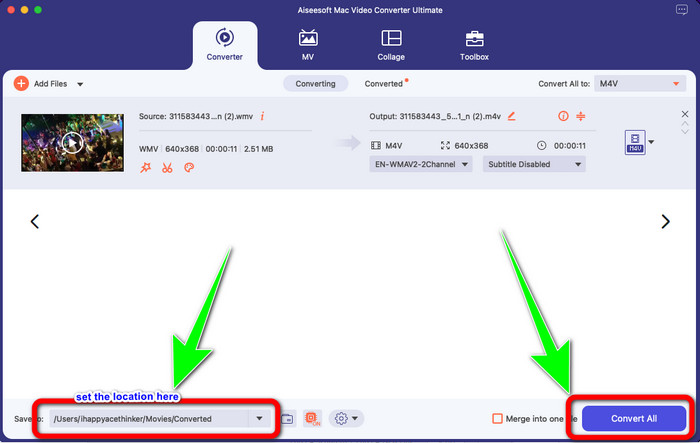
パート 3: WMV を M4V に変換する無料の方法
無料でWMVをM4Vに変換するには、次を使用できます Convertfiles.このオンライン ソフトウェアは、複数のファイルを変換することもできます。すべてのユーザーに適したシンプルなインターフェースを備えた簡単な手順があります。ビデオの変換の他に、画像、オーディオ、プレゼンテーションなども変換できます。ただし、このコンバーターがうまく機能しない場合があります。変換プロセスが遅く、広告が煩わしいです。
ステップ1: に移動します Convertfiles Webサイト。
ステップ2: 変換したいWMVファイル形式をアップロードします。
ステップ3: [出力形式] で、M4V ファイルを選択します。次に、 変換 ボタン。
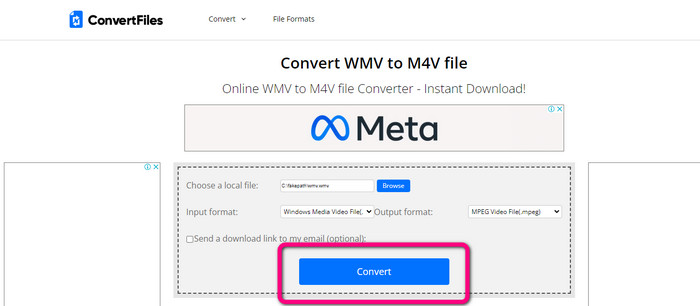
パート 4: オンラインで WMV を M4V に変換する優れた方法
オンラインでWMVをM4Vに変換する別の方法は、 FVC無料ビデオコンバーターオンライン.このオンライン ツールの助けを借りて、WMV の変換は簡単です。また、AVI、MP4、FLV、MKV、VOB などのファイルも変換できます。さらに、無料のオンライン コンバーターですが、ビデオの品質について心配する必要はありません。変換した動画を元の品質で保存できます。さらに、ビデオのビット レート、フレーム レート、および解像度を変更することもできます。
特徴
◆ 動画のビットレート、フレームレート、解像度を変更可能。
◆ バッチ変換を提供します。
以下の詳細な手順に従って、FVC Free Video Converter Online を使用して WMV を M4V に変換します。
ステップ1: 訪問 FVC無料ビデオコンバーターオンライン Webサイト。次に、 変換するファイルを追加する ボタン。
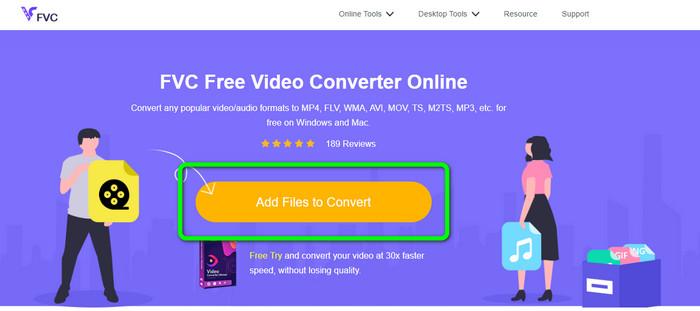
ステップ2: ビデオのビット レート、フレーム レート、および解像度を変更する場合は、 設定 アイコン。次に、 を押します。 OK あなたが終わったら。
ステップ3: 次に、インターフェイスの下部に、フォーマット オプションが表示されます。を選択 M4V ファイルを目的の出力ファイル形式として変換し、[変換] ボタンをクリックしてビデオをダウンロードします。
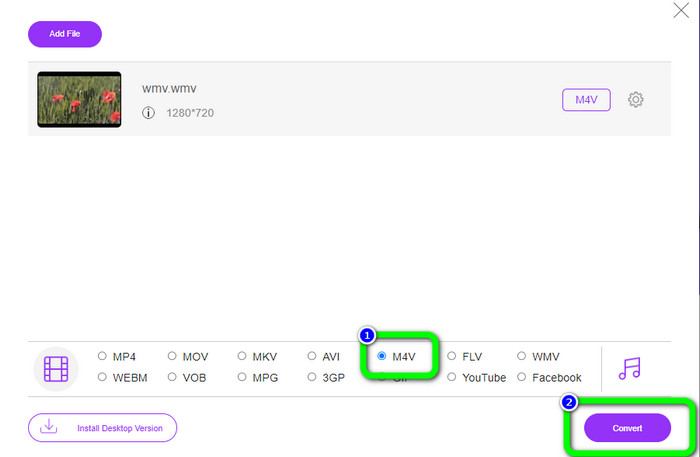
パート 5: WMV から M4V への変換に関する FAQ
1. すべてのデバイスで M4V を再生できますか?
残念だけど違う。 Android デバイスの内蔵プレーヤーは M4V ファイルをサポートしていません。サードパーティをダウンロードできます M4Vプレーヤー M4V 形式をサポートする、または互換性のある形式に変換します。
2. WMV を M4V に変換するのに最適なコンバーターはありますか?
最高のWMVからM4Vへのコンバーターが必要な場合は、 FVC無料ビデオコンバーターオンライン.ファイルを効率的かつ簡単に変換できます。
3. M4V と MOV のどちらが優れていますか?
M4Vの方がいいです。 iPhone、iPod、iPad などのポータブル デバイスでファイルを再生する場合は、M4V を強くお勧めします。ただし、一部のデバイスでは、MOV のみがサポートされています。その場合、次のことができます。 M4VをMOVに変換.
結論
上記のすべての重要な情報があれば、すでに変換できます WMV から M4V 簡単かつ瞬時に。変換速度の速いコンバーターを好む場合は、FVC Video Converter Ultimate を使用できます。また、無料のオンライン コンバーターが必要な場合は、FVC Free Video Converter Online を使用できます。



 ビデオコンバーター究極
ビデオコンバーター究極 スクリーンレコーダー
スクリーンレコーダー



